Как изменить поведение ноутбука при закрытии в Ubuntu с помощью HandleLidSwitch

Файл конфигурации менеджера входа logind.conf в системе Ubuntu 20.04 Linux можно использовать для настройки поведения закрытия крышки. В Ubuntu этот подход можно использовать для выключения дисплея при закрытии крышки; его также можно использовать для изменения поведения крышки ноутбука, когда она закрыта. Ubuntu приостанавливает работу по умолчанию, когда крышка ноутбука заблокирована. Чтобы изменить поведение крышки в Ubuntu, мы изменим файл logind.conf. Поскольку конфигурация по умолчанию определяется во время компиляции, конфигурация требуется только тогда, когда требуются отклонения от значений по умолчанию.
В качестве руководства для администратора основной файл конфигурации в /etc/systemd/ состоит из закомментированных записей, указывающих на значения по умолчанию. Редактирование этого файла или создание вставок можно использовать для создания локальных переопределений. Программы могут загружать выпадающие файлы из каталога /usr/, когда им нужно изменить настройку. Файлы в /etc/ предназначены для локального администратора, который может использовать эту логику для изменения файлов конфигурации поставщика. Поскольку основной файл конфигурации имеет приоритет над добавлением пакетов, их необходимо использовать для их переопределения. В этой статье мы настроим действие закрытия крышки по умолчанию в Ubuntu 20.04 LTS.
Метод изменения поведения закрытия ноутбука в Ubuntu с помощью HandleLidSwitch
Чтобы пройти через это, у вас должны быть права sudo и любая редакция Linux, установленная в вашей операционной системе. Мы установили и настроили Ubuntu 20.04, который будет использоваться для выполнения наших задач. Войдите в систему Ubuntu 20.04 Linux и перейдите в область активности, где появится панель поиска. Чтобы получить терминал оболочки командной строки, напишите в нем слово «терминал». Когда появится приложение терминала, щелкните его, чтобы открыть. Введите следующую команду, чтобы изменить файл конфигурации менеджера входа в систему по умолчанию для системы Linux Ubuntu 20.04:
$ sudo gedit /etc/systemd/logind.conf
Вам будет предложено ввести пароль пользователя sudo. Введите пароль, чтобы продолжить. Как только файл будет запущен и заработает, вы должны увидеть что-то, как показано на скриншоте ниже.
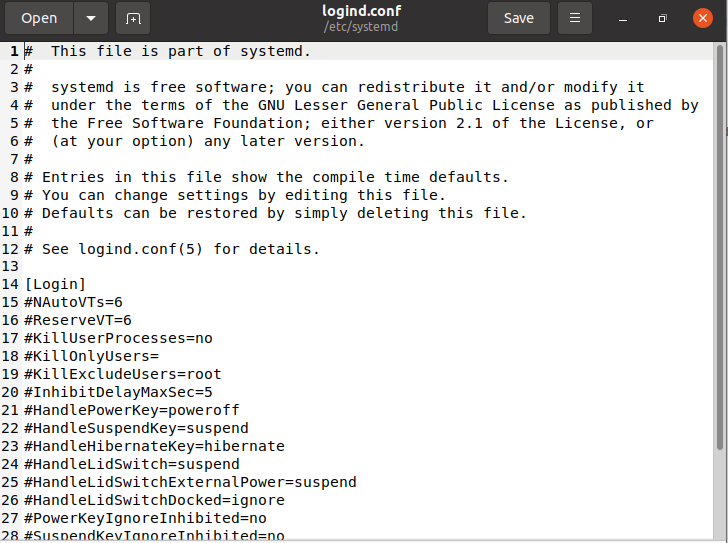
Вы можете просмотреть несколько вариантов, показанных на скриншоте. Мы собираемся объяснить несколько полей, которые важны для пользователей.
- HandleLidSwitch = lock — всякий раз, когда крышка будет закрыта, система Ubuntu 20.04 будет автоматически заблокирована.
- HandleLidSwitch = ignore — поскольку флаг –ignore означает, что после этой инструкции не будет никакого конкретного вывода.
- HandleLidSwitch = poweroff — Всякий раз, когда крышка будет закрыта, система Ubuntu 20.04 будет заблокирована и выключена автоматически.
- HandleLidSwitch = hibernate — всякий раз, когда крышка закрывается, система Ubuntu 20.04 автоматически блокируется в спящем режиме.
У нас есть еще один вариант — HandleSuspendKey = Suspend. Мы собираемся использовать его следующим образом.
$ sudo systemctl suspend
Поскольку мы использовали ключевое слово «sudo», при выполнении система предложит пользователю ввести пароль. Как только пароль будет введен, система будет автоматически приостановлена.
Теперь мы можем применить все изменения, которые мы внесли, выполнив следующую команду в терминале системы Ubuntu 20.04.
$ Sudo systemctl restart systemd-logind.service
Поскольку мы использовали ключевое слово «sudo», система будет запрашивать у пользователя пароль при его выполнении. Как вы увидите на прикрепленном изображении, как только пароль будет предоставлен, система предложит вам ввести пароль вошедшего в систему пользователя для целей аутентификации.
Таким образом все изменения будут сохраняться в системе.
Вывод
В этой статье мы объяснили вам основную концепцию файла конфигурации диспетчера входа logind.conf в системе Ubuntu 20.04 Linux. Кроме того, мы показали вам, как вы можете изменить поведение закрытия ноутбука или компьютера в системе Linux Ubuntu 20.04 с помощью HandleLidSwitch.
Редактор: AndreyEx





